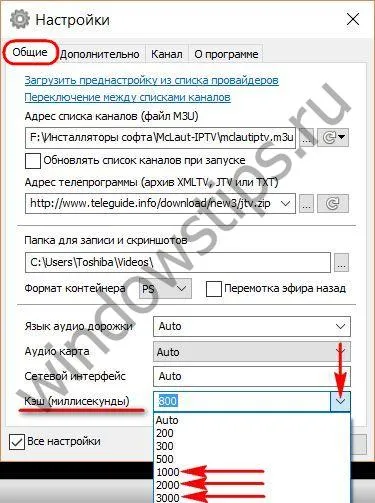За IP-телевизия играч, или как да гледате безплатно телевизия на вашия компютър с Windows
В тази статия, ние ще говорим по-подробно за неговата конфигурация и възможности.
1. Изтеглете
Някои доставчици - Доставчиците на IPTV - на своите интернет страници могат да се разпространяват модифицираната събрание с интегриран плейлист IPTV Player от телевизионни канали, за да се опрости конфигурацията на процеса на играч, като по този начин, за да угоди на своите клиенти. Защо да не се възползваме от този доставчик на услуги? Последно плейлист вместо това можете да свалите програмата модифициран играча и процеса на инсталация за използване на предварително дефинирани настройки.

Ако доставчикът по този начин не е да се грижи за своите клиенти, оригиналният монтаж на IP-TV Player може да бъде изтеглена от официалния сайт borpas.info/iptvplayer играч.
2. Създаване на плейлисти
Оригиналният монтаж на IP-TV Player идва с избор от вградени плейлисти. В последния етап от настройката на играчите в "Избор на доставчик" не може да промени нищо, оставете предварително зададена опция "Интернет българска телевизия и радио." Този плейлист за широка аудитория от потребители (независимо от доставчик) с избор от федералните телевизионни канали и радиостанции. Съдържанието на този плейлист ще бъдат напълно достъпни само за жители на България, потребителите в други страни ще имат достъп до всички не списъка на телевизионни канали. Тази опция може да се използва, ако вашият доставчик не предвижда използването на дадена услуга или IPTV, например, го прави допълнителна такса. Ако доставчикът е доставчик на IPTV, е възможно да погледнете падащия списък на колона "Избор на доставчик" на в. Създателите на плейлисти IP-TV Player предлага селекция от най-големите доставчици в България и Украйна.

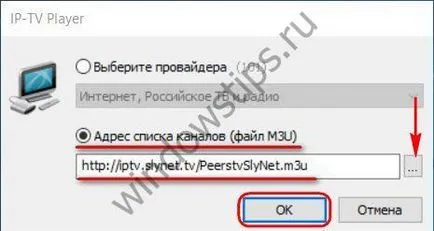

Като допълнително настроен за промяна на списъка за изпълнение? Щракнете върху бутона Настройки в лентата с инструменти на IP-TV Player (или клавишните комбинации Ctrl + P) и в прозореца на поп-нагоре поставяте отметка за показване на всички настройки.
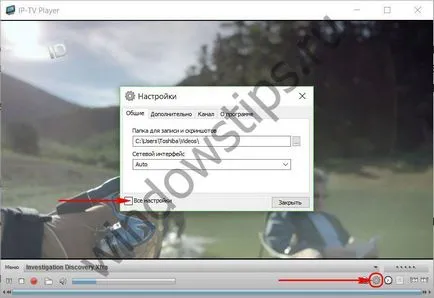
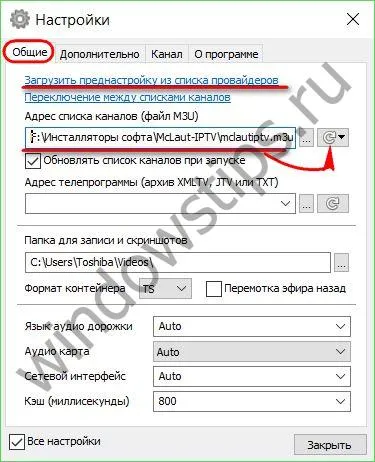
Друго място за плейлисти IP-TV Player - "превключване между списък с канали", тя позволява с помощта на бутона "Добави", съответно, да добавяте различни списъци за опашката, че между тях може да удобно да го направите, ако е необходимо.
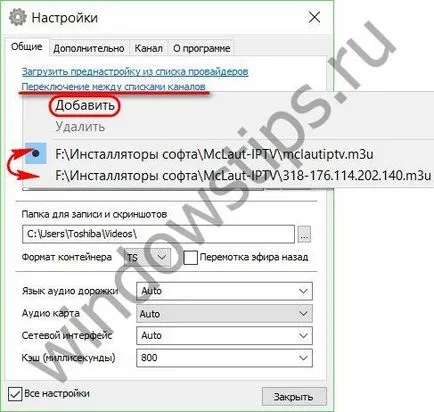
3. Списъкът на любимите канали
IPTV плейлисти могат да съдържат повече от 100 телевизионни канала, защото създателите на IPTV Player Get предвидени възможност за формиране на потребителски списъци с любими канали. Когато изберете телевизионен канал върху него ще се покаже празен сърце. Кликнете върху малката сърцето да го попълните и да получите телевизионен канал в списъка с предпочитани канали. Достъпът до този списък се отваря в горната част на списъка с всички канали, в малко меню.

4. Канал Surfing
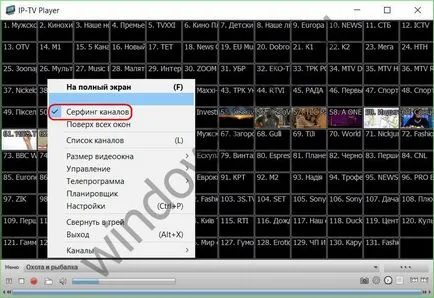
5. TV програма
За да видите предаването на избрания телевизионен канал на следващите няколко дни, трябва да натиснете бутона под формата на часа на лентата с инструменти за играч или клавишната комбинация Г.

6. Съотношение
Ако изображението е помрачена по телевизионен канал черни траурни ленти в краищата, можете да експериментирате с промяна на съотношението. Когато натиснете F6, за да се превърне възпроизвеждане на изображенията ще бъдат използвани различни варианти на пропорция.
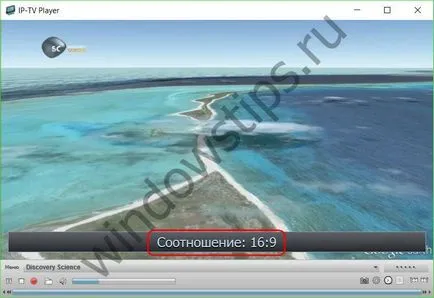
Ключов F7 картина настройва ширината на размера на прозореца на играч или режим на цял екран.
7. Настройки телевизионни канали
И съотношението на екрана, както и други параметри на всеки отделен канал могат да експериментират в предпочитанията на IP-TV Player. Включете желания телевизионен канал, щракнете върху бутона Настройки в лентата с инструменти (или клавишните комбинации Ctrl + P), преминете към раздела "Channel". Това определя контраст, яркост, наситеност, нюанс на изображението, разплитане, аудио запис (за съдържание на телевизор, който поддържа мулти-канални аудио записи) и други параметри.
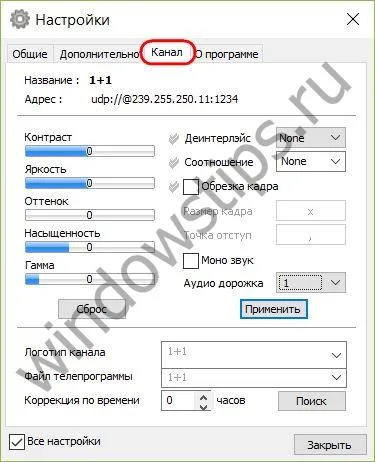
Избор на аудио езика писта е конфигуриран в раздела Настройки "Общи".

8. Създаване на снимки на екрани
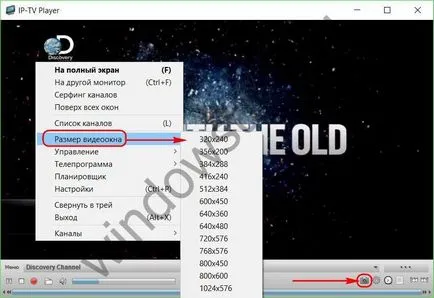

За да направите това, снимане на телевизионен канал (списъка с канали в дясно) е необходимо, за да извикате контекстното меню изберете "Запис на заден план" и възлага време на запис - за определен период или докато потребителят ръчно спира. И вие можете да преминете към друг телевизионен канал или дори да затворите плейъра.
Ако има активни процеси излъчва на запис, IP-TV Player при затваряне минимизира в системната област, където, без да дава никакви признаци, ще проведе своята работа във фонов режим. Спиране на записа телевизионно предаване (или няколко предавания по), като се обадите прозореца на планировчика. Последно се появява, когато натиснете «R» запис икона за запис на телевизионен канал. Диспечерът е също могат да бъдат достъпни чрез контекстното меню в прозореца на играч.
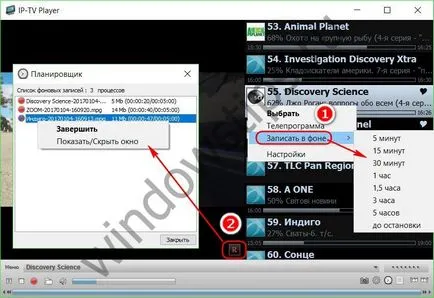
10. Увеличаване на размера на кеша
Ако по време на излъчването IPTV наблюдава момент на спирането, можете да се опитате да решите проблема чрез увеличаване на IPTV Player Get размера на кеша. В настройките на раздела "Общи" в последната колона "Кеш (милисекунди)" от падащия списък, за да изберете по-голяма стойност, отколкото предварително - като се започне от 1000.